bluetooth PEUGEOT 408 2023 Brugsanvisning (in Danish)
[x] Cancel search | Manufacturer: PEUGEOT, Model Year: 2023, Model line: 408, Model: PEUGEOT 408 2023Pages: 244, PDF Size: 7.25 MB
Page 190 of 244
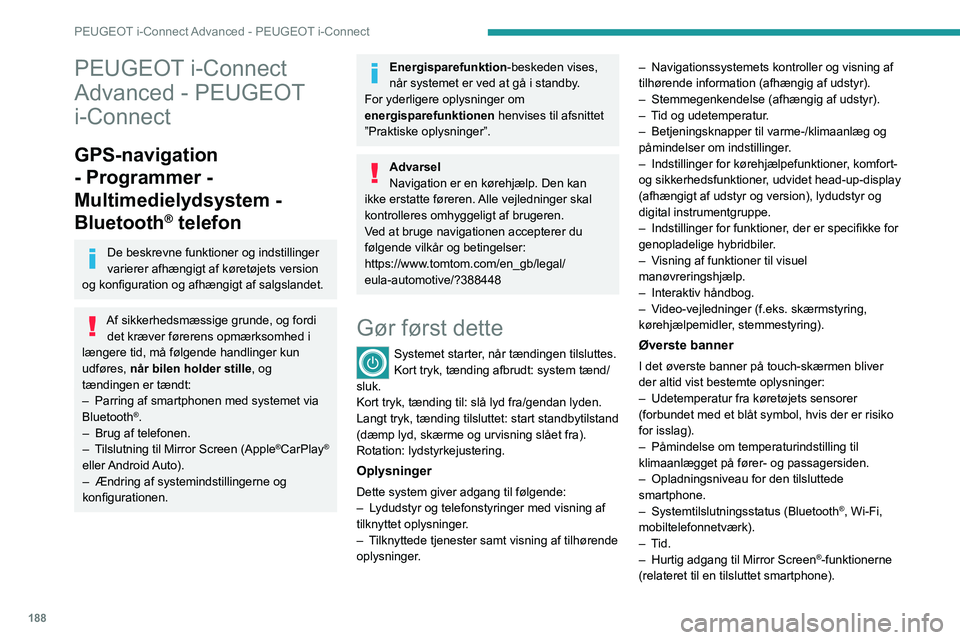
188
PEUGEOT i-Connect Advanced - PEUGEOT i-Connect
PEUGEOT i-Connect
Advanced - PEUGEOT
i-Connect
GPS-navigation
- Programmer -
Multimedielydsystem -
Bluetooth
® telefon
De beskrevne funktioner og indstillinger
varierer afhængigt af køretøjets version
og konfiguration og afhængigt af salgslandet.
Af sikkerhedsmæssige grunde, og fordi det kræver førerens opmærksomhed i
længere tid, må følgende handlinger kun
udføres, når bilen holder stille , og
tændingen er tændt:
–
Parring af smartphonen med systemet via
Bluetooth®.
–
Brug af telefonen.
–
T
ilslutning til Mirror Screen (Apple
®CarPlay®
eller Android Auto).
–
Ændring af systemindstillingerne og
konfigurationen.
Energisparefunktion-beskeden vises,
når systemet er ved at gå i standby.
For yderligere oplysninger om
energisparefunktionen henvises til afsnittet
”Praktiske oplysninger”.
Advarsel
Navigation er en kørehjælp. Den kan
ikke erstatte føreren. Alle vejledninger skal
kontrolleres omhyggeligt af brugeren.
Ved at bruge navigationen accepterer du
følgende vilkår og betingelser:
https://www.tomtom.com/en_gb/legal/
eula-automotive/?388448
Gør først dette
Systemet starter, når tændingen tilsluttes.
Kort tryk, tænding afbrudt: system tænd/
sluk.
Kort tryk, tænding til: slå lyd fra/gendan lyden.
Langt tryk, tænding tilsluttet: start standbytilstand
(dæmp lyd, skærme og urvisning slået fra).
Rotation: lydstyrkejustering.
Oplysninger
Dette system giver adgang til følgende:
– L ydudstyr og telefonstyringer med visning af
tilknyttet oplysninger.
–
T
ilknyttede tjenester samt visning af tilhørende
oplysninger. –
Navigationssystemets kontroller og visning af
tilhørende information (afhængig af udstyr).
–
Stemmegenkendelse (afhængig af udstyr).
–
T
id og udetemperatur.
–
Betjeningsknapper til varme-/klimaanlæg og
påmindelser om indstillinger
.
–
Indstillinger for kørehjælpefunktioner
, komfort-
og sikkerhedsfunktioner, udvidet head-up-display
(afhængigt af udstyr og version), lydudstyr og
digital instrumentgruppe.
–
Indstillinger for funktioner
, der er specifikke for
genopladelige hybridbiler.
–
V
isning af funktioner til visuel
manøvreringshjælp.
–
Interaktiv håndbog.
–
V
ideo-vejledninger (f.eks. skærmstyring,
kørehjælpemidler, stemmestyring).
Øverste banner
I det øverste banner på touch-skærmen bliver
der altid vist bestemte oplysninger:
–
Udetemperatur fra køretøjets sensorer
(forbundet med et blåt symbol, hvis der er risiko
for isslag).
–
Påmindelse om temperaturindstilling til
klimaanlægget på fører- og passagersiden.
–
Opladningsniveau for den tilsluttede
smartphone.
–
Systemtilslutningsstatus (Bluetooth®, Wi-Fi,
mobiltelefonnetværk).
–
Tid.
–
Hurtig adgang til Mirror Screen®-funktionerne
(relateret til en tilsluttet smartphone).
Page 191 of 244

189
PEUGEOT i-Connect Advanced - PEUGEOT i-Connect
10Stryg ned fra den øverste kant af touch-
skærmen eller væk fra skærmen for at få adgang
til underretningscenteret og få vist en liste over
hurtige indstillinger:Gæst, Privatlivsindstillinger,
Lysstyrke, Enheder, nattilstand osv.
Funktionsmåder
► Brug denne knap (HOME) til at vise
den sidste nye hjemmeside, der bruges,
et andet tryk viser den første hjemmeside, og
tryk derefter på de virtuelle knapper på
touch-skærmen.
Rul gennem hjemmesiderne ved at
skubbe fingeren på skærmen til højre
eller venstre.
Princip for bevægelse i systemet
Afhængigt af de sider, der vises på skærmen,
skal du rulle gennem teksten eller menuen
(på venstre side af skærmen) ved at skubbe
fingeren, som med en smartphone.
Touch-knapper
Vis/skjul kontekstmenuen.
Vend tilbage til den forrige side.
►
For at ændre status for en funktion skal du
trykke på beskrivelsen for den tilsvarende linje
(ændring bekræftet af skyderen til højre/venstre:
funktion aktiveret/deaktiveret).
Adgang til yderligere oplysninger om funktionen.
Adgang til en funktionsindstilling.
Tilføj/slet genveje.
Konfiguration af profiler
Tryk på "Indstillinger "-appen.
På listen vælges fanen " Profil".
Skærmen viser en "Gæst"-profil, der er
indbygget i systemet og som gør det muligt for
dig at danne og personliggøre flere nye profiler
med eller uden en tilknyttet mobilenhed.
Profilen ”Gæst” har en standardvisning
med mulighed for at tilføje den og/eller
returnere den til den oprindelige konfiguration.
Denne profil er integreret i systemet og kan ikke
slettes.
Hver oprettet profil kan forbindes med en
selvvalgt mobilenhed, der er tilsluttet via
Bluetooth
®; den mobile enheds Bluetooth®-
funktion skal først være aktiveret. Denne
tilknytning giver systemet mulighed for at
registrere din tilstedeværelse i bilen, når den
starter, og foreslå aktivering af din personlige
profil.
Hvis en profil ikke er forbundet til den mobile
enhed, fremhæves den sidst anvendte profil.
Vælg ”Opret profil” og følg proceduren.
Oprettelse af en ny profil giver dig mulighed for
at tilpasse:
–
Sprog, enheder Privatlivsindstillinger
.
– Skærmkonfiguration, udseende, i-T oggles
(afhængig af udstyr).
–
Audioindstillinger
, yndlingsradiostationer.
–
L
ys, dæmpet kabinebelysning (vi henviser til
afsnittet "Brugervenlighed og komfort").
–
Navigationshistorik, interessepunkter (POI'er),
navigationsindstillinger
.
–
V
isse former for kørehjælp, listen over
favoritter.
For at slette en profil skal du vælge den
fra listen over profiler og derefter trykke
på skraldespandsikonet.
Privatlivsindstillinger
"Privatlivsindstillinger"-administration er knyttet til
hver profil. Denne funktion anvendes med:
en “Gæst”-profil som standard konfigureret i
"Privatlivstilstand",
eller
en profil, der skal oprettes i systemet, med eller
uden forbindelse til en mobilenhed.
For hver profil (selv "Gæst") vil den sidst gemte
værdi for privatlivsindstilling blive gendannet.
"Deling af data og position "
Denne tilstand giver bilen mulighed
for eksternt at overføre alle de personlige
oplysninger, der er nødvendige for hver gyldig
tilgængelig tilsluttet tjeneste.
De personlige data, der kræves for at
bruge de tilsluttede tjenester, sendes til
udbyderne af disse tjenester.
Page 192 of 244
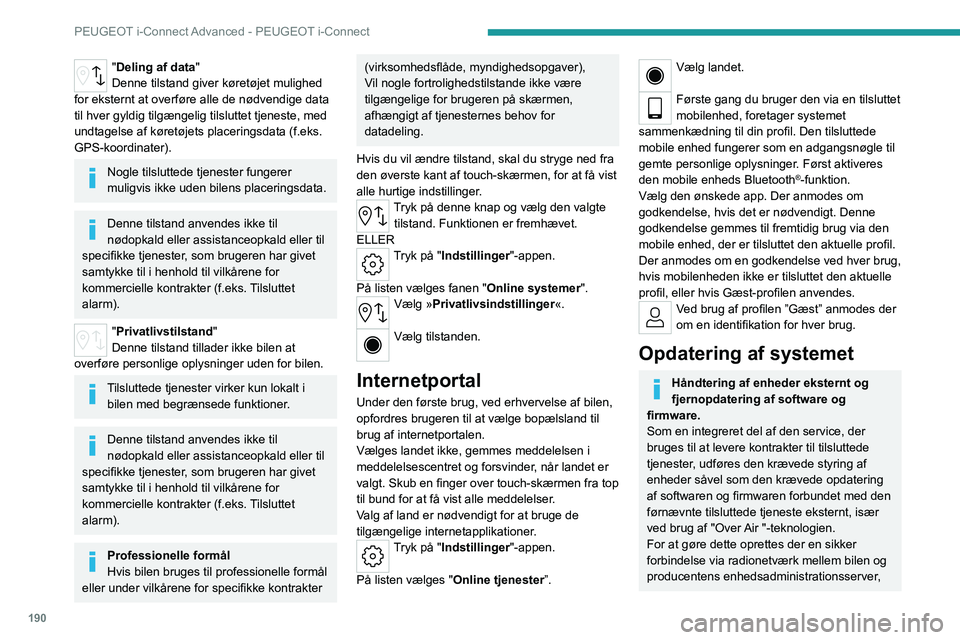
190
PEUGEOT i-Connect Advanced - PEUGEOT i-Connect
"Deling af data"
Denne tilstand giver køretøjet mulighed
for eksternt at overføre alle de nødvendige data
til hver gyldig tilgængelig tilsluttet tjeneste, med
undtagelse af køretøjets placeringsdata (f.eks.
GPS-koordinater).
Nogle tilsluttede tjenester fungerer
muligvis ikke uden bilens placeringsdata.
Denne tilstand anvendes ikke til
nødopkald eller assistanceopkald eller til
specifikke tjenester, som brugeren har givet
samtykke til i henhold til vilkårene for
kommercielle kontrakter (f.eks. Tilsluttet
alarm).
"Privatlivstilstand"
Denne tilstand tillader ikke bilen at
overføre personlige oplysninger uden for bilen.
Tilsluttede tjenester virker kun lokalt i bilen med begrænsede funktioner.
Denne tilstand anvendes ikke til
nødopkald eller assistanceopkald eller til
specifikke tjenester, som brugeren har givet
samtykke til i henhold til vilkårene for
kommercielle kontrakter (f.eks. Tilsluttet
alarm).
Professionelle formål
Hvis bilen bruges til professionelle formål
eller under vilkårene for specifikke kontrakter
(virksomhedsflåde, myndighedsopgaver),
Vil nogle fortrolighedstilstande ikke være
tilgængelige for brugeren på skærmen,
afhængigt af tjenesternes behov for
datadeling.
Hvis du vil ændre tilstand, skal du stryge ned fra
den øverste kant af touch-skærmen, for at få vist
alle hurtige indstillinger.
Tryk på denne knap og vælg den valgte tilstand. Funktionen er fremhævet.
ELLER
Tryk på "Indstillinger "-appen.
På listen vælges fanen " Online systemer".
Vælg »Privatlivsindstillinger«.
Vælg tilstanden.
Internetportal
Under den første brug, ved erhvervelse af bilen,
opfordres brugeren til at vælge bopælsland til
brug af internetportalen.
Vælges landet ikke, gemmes meddelelsen i
meddelelsescentret og forsvinder, når landet er
valgt. Skub en finger over touch-skærmen fra top
til bund for at få vist alle meddelelser.
Valg af land er nødvendigt for at bruge de
tilgængelige internetapplikationer.
Tryk på "Indstillinger"-appen.
På listen vælges " Online tjenester”.
Vælg landet.
Første gang du bruger den via en tilsluttet
mobilenhed, foretager systemet
sammenkædning til din profil. Den tilsluttede
mobile enhed fungerer som en adgangsnøgle til
gemte personlige oplysninger. Først aktiveres
den mobile enheds Bluetooth
®-funktion.
Vælg den ønskede app. Der anmodes om
godkendelse, hvis det er nødvendigt. Denne
godkendelse gemmes til fremtidig brug via den
mobile enhed, der er tilsluttet den aktuelle profil.
Der anmodes om en godkendelse ved hver brug,
hvis mobilenheden ikke er tilsluttet den aktuelle
profil, eller hvis Gæst-profilen anvendes.
Ved brug af profilen ”Gæst” anmodes der
om en identifikation for hver brug.
Opdatering af systemet
Håndtering af enheder eksternt og
fjernopdatering af software og
firmware.
Som en integreret del af den service, der
bruges til at levere kontrakter til tilsluttede
tjenester, udføres den krævede styring af
enheder såvel som den krævede opdatering
af softwaren og firmwaren forbundet med den
førnævnte tilsluttede tjeneste eksternt, især
ved brug af "Over Air "-teknologien.
For at gøre dette oprettes der en sikker
forbindelse via radionetværk mellem bilen og
producentens enhedsadministrationsserver,
Page 194 of 244

192
PEUGEOT i-Connect Advanced - PEUGEOT i-Connect
Trykke på en af disse knapper på
skærmen.
Vælg den valgte Widget
Brug pil-tilbage til at gå tilbage til den
forrige side.
Organisering af widgets på en
startside (HOME)
Hvis du vil flytte en Widget, skal du trykke på den
og derefter holde den hen på det ønskede sted.
Tilføjelse af en side
For at tilføje en side, skal du trykke på
"Side” til venstre på skærmen.
Brug pil-tilbage til at gå tilbage til den
forrige side.
Sletning af en Widget
Hvis du vil flytte en Widget til
skraldespanden, skal du trykke på den og
derefter holde den hen på skraldespanden.
Tilpasning af
instrumentgruppen
Tryk på blyanten i ”Brugertilpas føreroplysninger”-afsnittet
Ændringen af
rækkefølgen af
de forskellige
Widget vises i instrumentgruppen i realtid.
En Widget er et formindsket vindue af en
applikation eller en tjeneste.
Tilføjelse af en Widget
For at tilføje en Widget, skal du trykke på
"Widget” til venstre på skærmen.
Eller
Trykke på en af disse knapper på
skærmen.
Vælg den valgte Widget
Brug pil-tilbage til at gå tilbage til den
forrige side.
Sletning af en Widget
Hvis du vil flytte en Widget til
skraldespanden, skal du trykke på den og
derefter holde den hen på skraldespanden.
Personaliseringi-Toggles
(afhængig af udstyr)
På midterdisplayet vises siden med den knap, du
vil inkludere.
Disse genveje kan bruges til at få adgang
til et program (klimaanlægsside,
radioside osv.) eller til at udføre en handling
(indstil temperaturen til 21 °, ring til en valgt
adressekontakt osv.).
Tryk på den genvej, du vil erstatte, og hold den nede.
Et panel vises på midterdisplayet med alle de
mulige genveje i felter.
En meddelelse informerer dig også om det
næste trin, du skal udføre. Det er nødvendigt at vælge den nye genvej. Den
duplikeres i i-Toggles og erstatter den oprindeligt
valgte. En meddelelse giver dig besked om
dette.
For når som helst at afslutte denne
funktion skal du trykke på denne knap
eller hovedknappen”Hjem”.
Betjeningsknapper/-greb
ved rattet
Talekommando:
Kort tryk, systemets talekommandoer
(afhængigt af udstyr).
Langt tryk, smartphonens stemmekommandoer
tilsluttet via Bluetooth
® eller Mirror Screen®
(Apple® CarPlay®/Android Auto)via systemet.Øger lydstyrken.
Reducerer lydstyrken.
Dæmp lyden: tryk længe på knappen for
at mindske lydstyrken.
Slå lyden til igen ved at trykke på en af de to
lydstyrkeknapper.
Indkommende opkald (kort tryk):
modtag opkaldet.
Opkald i gang (kort tryk): læg på.
Indkommende opkald (langt tryk): afvis
opkaldet.
Ubesvaret opkald (kort tryk): få adgang til
opkaldsloggen på den telefon, der er tilsluttet
via
Bluetooth
®.
Page 196 of 244
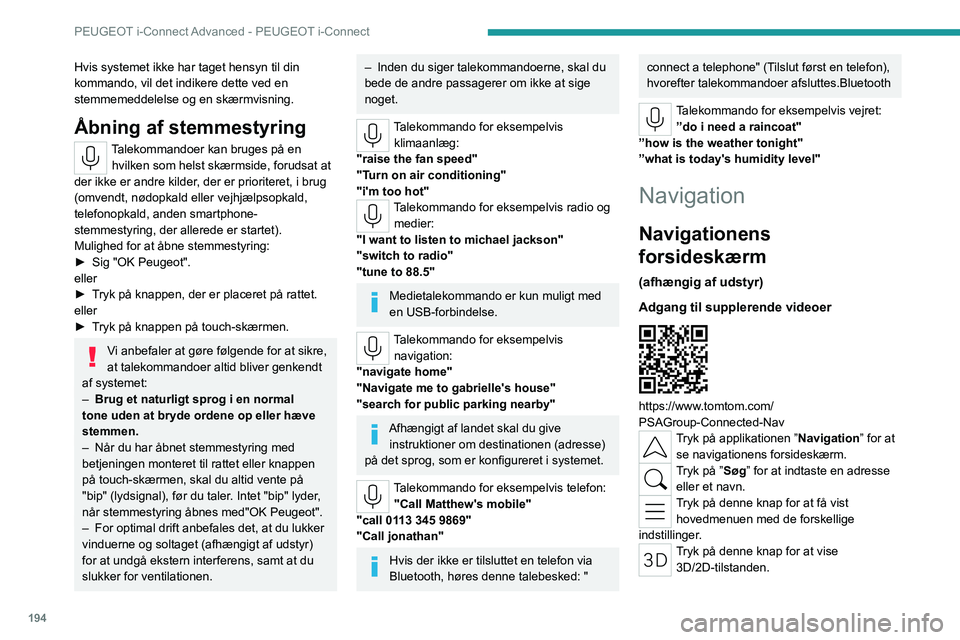
194
PEUGEOT i-Connect Advanced - PEUGEOT i-Connect
Hvis systemet ikke har taget hensyn til din
kommando, vil det indikere dette ved en
stemmemeddelelse og en skærmvisning.
Åbning af stemmestyring
Talekommandoer kan bruges på en hvilken som helst skærmside, forudsat at
der ikke er andre kilder, der er prioriteret, i brug
(omvendt, nødopkald eller vejhjælpsopkald,
telefonopkald, anden smartphone-
stemmestyring, der allerede er startet).
Mulighed for at åbne stemmestyring:
►
Sig
"OK Peugeot".
eller
►
T
ryk på knappen, der er placeret på rattet.
eller
►
T
ryk på knappen på touch-skærmen.
Vi anbefaler at gøre følgende for at sikre,
at talekommandoer altid bliver genkendt
af systemet:
–
Brug et naturligt sprog i en normal
tone uden at bryde ordene op eller hæve
stemmen.
–
Når du har åbnet stemmestyring med
betjeningen monteret til rattet eller knappen
på touch-skærmen, skal du altid vente på
"bip" (lydsignal), før du taler
. Intet "bip" lyder,
når stemmestyring åbnes med"OK Peugeot".
–
For optimal drift anbefales det, at du lukker
vinduerne og soltaget (afhængigt af udstyr)
for at undgå ekstern interferens, samt at du
slukker for ventilationen.
– Inden du siger talekommandoerne, skal du
bede de andre passagerer om ikke at sige
noget.
Talekommando for eksempelvis klimaanlæg:
"raise the fan speed"
"Turn on air conditioning"
"i'm too hot"
Talekommando for eksempelvis radio og medier:
"I want to listen to michael jackson"
"switch to radio"
"tune to 88.5"
Medietalekommando er kun muligt med
en USB-forbindelse.
Talekommando for eksempelvis navigation:
"navigate home"
"Navigate me to gabrielle's house"
"search for public parking nearby"
Afhængigt af landet skal du give instruktioner om destinationen (adresse)
på det sprog, som er konfigureret i systemet.
Talekommando for eksempelvis telefon: "Call Matthew's mobile"
"call 0113 345 9869"
"Call jonathan"
Hvis der ikke er tilsluttet en telefon via
Bluetooth, høres denne talebesked: "
connect a telephone" (Tilslut først en telefon),
hvorefter talekommandoer afsluttes.Bluetooth
Talekommando for eksempelvis vejret: ”do i need a raincoat"
”how is the weather tonight"
”what is today's humidity level"
Navigation
Navigationens
forsideskærm
(afhængig af udstyr)
Adgang til supplerende videoer
https://www.tomtom.com/
PSAGroup-Connected-Nav
Tryk på applikationen ”Navigation” for at se navigationens forsideskærm.
Tryk på ”Søg” for at indtaste en adresse eller et navn.
Tryk på denne knap for at få vist hovedmenuen med de forskellige
indstillinger.
Tryk på denne knap for at vise 3D/2D-tilstanden.
Page 198 of 244
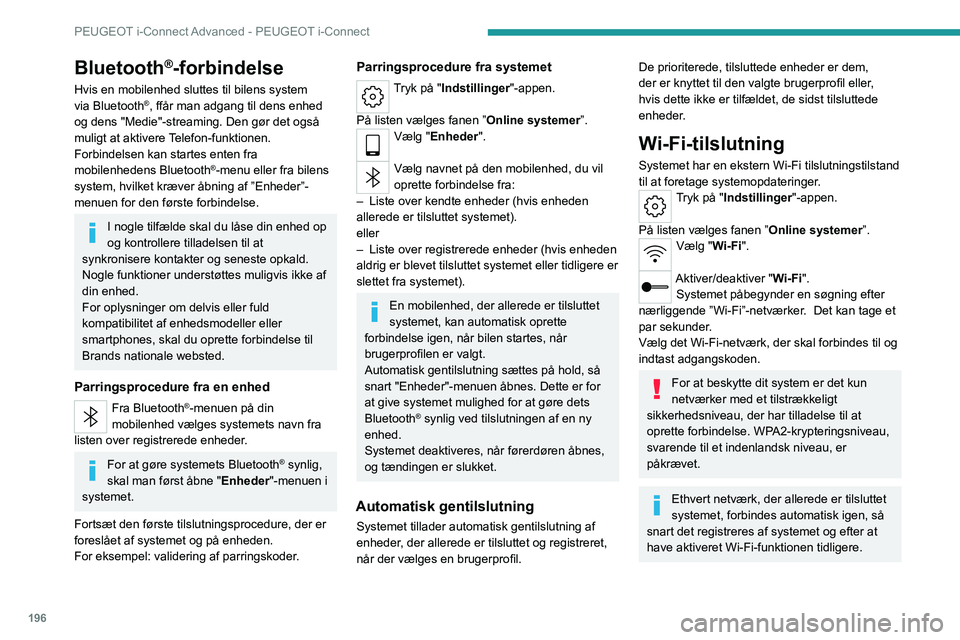
196
PEUGEOT i-Connect Advanced - PEUGEOT i-Connect
Bluetooth®-forbindelse
Hvis en mobilenhed sluttes til bilens system
via Bluetooth®, ffår man adgang til dens enhed
og dens "Medie"-streaming. Den gør det også
muligt at aktivere Telefon-funktionen.
Forbindelsen kan startes enten fra
mobilenhedens Bluetooth
®-menu eller fra bilens
system, hvilket kræver åbning af ”Enheder”-
menuen for den første forbindelse.
I nogle tilfælde skal du låse din enhed op
og kontrollere tilladelsen til at
synkronisere kontakter og seneste opkald.
Nogle funktioner understøttes muligvis ikke af
din enhed.
For oplysninger om delvis eller fuld
kompatibilitet af enhedsmodeller eller
smartphones, skal du oprette forbindelse til
Brands nationale websted.
Parringsprocedure fra en enhed
Fra Bluetooth®-menuen på din
mobilenhed vælges systemets navn fra
listen over registrerede enheder.
For at gøre systemets Bluetooth® synlig,
skal man først åbne "Enheder"-menuen i
systemet.
Fortsæt den første tilslutningsprocedure, der er
foreslået af systemet og på enheden.
For eksempel: validering af parringskoder.
Parringsprocedure fra systemet
Tryk på "Indstillinger "-appen.
På listen vælges fanen ” Online systemer”.
Vælg "Enheder".
Vælg navnet på den mobilenhed, du vil
oprette forbindelse fra:
–
Liste over kendte enheder (hvis enheden
allerede er tilsluttet systemet).
eller
–
Liste over registrerede enheder (hvis enheden
aldrig er blevet tilsluttet systemet eller tidligere er
slettet fra systemet).
En mobilenhed, der allerede er tilsluttet
systemet, kan automatisk oprette
forbindelse igen, når bilen startes, når
brugerprofilen er valgt.
Automatisk gentilslutning sættes på hold, så
snart "Enheder"-menuen åbnes. Dette er for
at give systemet mulighed for at gøre dets
Bluetooth
® synlig ved tilslutningen af en ny
enhed.
Systemet deaktiveres, når førerdøren åbnes,
og tændingen er slukket.
Automatisk gentilslutning
Systemet tillader automatisk gentilslutning af
enheder, der allerede er tilsluttet og registreret,
når der vælges en brugerprofil.
De prioriterede, tilsluttede enheder er dem,
der er knyttet til den valgte brugerprofil eller,
hvis dette ikke er tilfældet, de sidst tilsluttede
enheder.
Wi-Fi-tilslutning
Systemet har en ekstern Wi-Fi tilslutningstilstand
til at foretage systemopdateringer.
Tryk på "Indstillinger "-appen.
På listen vælges fanen ” Online systemer”.
Vælg "Wi-Fi".
Aktiver/deaktiver "Wi-Fi".
Systemet påbegynder en søgning efter
nærliggende ”Wi-Fi”-netværker.
Det kan tage et
par sekunder.
Vælg det Wi-Fi-netværk, der skal forbindes til og
indtast adgangskoden.
For at beskytte dit system er det kun
netværker med et tilstrækkeligt
sikkerhedsniveau, der har tilladelse til at
oprette forbindelse. WPA2-krypteringsniveau,
svarende til et indenlandsk niveau, er
påkrævet.
Ethvert netværk, der allerede er tilsluttet
systemet, forbindes automatisk igen, så
snart det registreres af systemet og efter at
have aktiveret Wi-Fi-funktionen tidligere.
Page 199 of 244
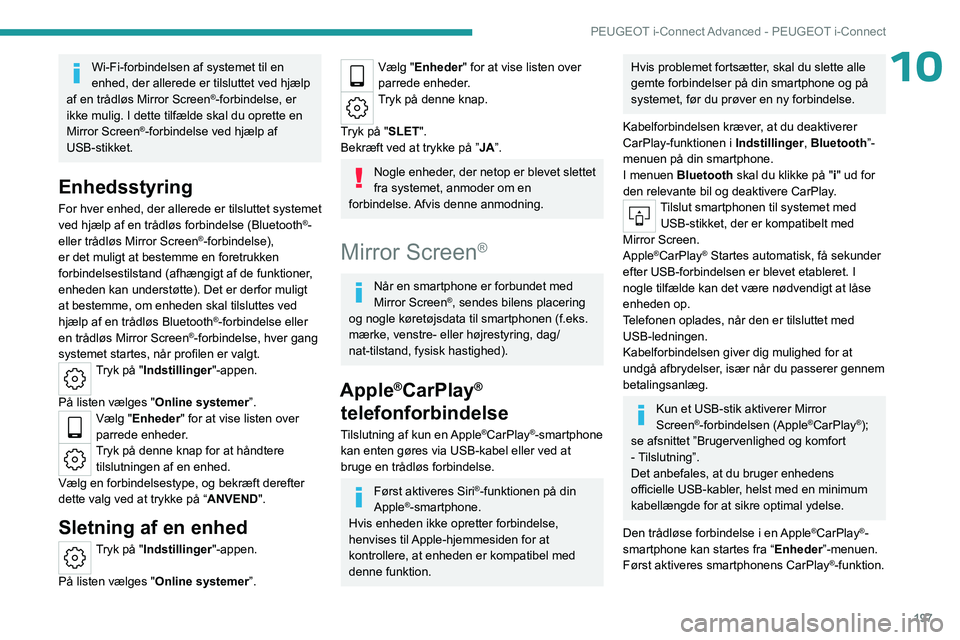
197
PEUGEOT i-Connect Advanced - PEUGEOT i-Connect
10Wi-Fi-forbindelsen af systemet til en
enhed, der allerede er tilsluttet ved hjælp
af en trådløs Mirror Screen
®-forbindelse, er
ikke mulig. I dette tilfælde skal du oprette en
Mirror Screen
®-forbindelse ved hjælp af
USB-stikket.
Enhedsstyring
For hver enhed, der allerede er tilsluttet systemet
ved hjælp af en trådløs forbindelse (Bluetooth®-
eller trådløs Mirror Screen®-forbindelse),
er det muligt at bestemme en foretrukken
forbindelsestilstand (afhængigt af de funktioner,
enheden kan understøtte). Det er derfor muligt
at bestemme, om enheden skal tilsluttes ved
hjælp af en trådløs Bluetooth
®-forbindelse eller
en trådløs Mirror Screen®-forbindelse, hver gang
systemet startes, når profilen er valgt.
Tryk på "Indstillinger "-appen.
På listen vælges " Online systemer”.
Vælg "Enheder" for at vise listen over
parrede enheder.
Tryk på denne knap for at håndtere
tilslutningen af en enhed.
Vælg en forbindelsestype, og bekræft derefter
dette valg ved at trykke på “ANVEND ".
Sletning af en enhed
Tryk på "Indstillinger"-appen.
På listen vælges " Online systemer”.
Vælg "Enheder" for at vise listen over
parrede enheder.
Tryk på denne knap.
Tryk på "SLET".
Bekræft ved at trykke på ”JA”.
Nogle enheder, der netop er blevet slettet
fra systemet, anmoder om en
forbindelse. Afvis denne anmodning.
Mirror Screen®
Når en smartphone er forbundet med
Mirror Screen®, sendes bilens placering
og nogle køretøjsdata til smartphonen (f.eks.
mærke, venstre- eller højrestyring, dag/
nat-tilstand, fysisk hastighed).
Apple®CarPlay®
telefonforbindelse
Tilslutning af kun en Apple®CarPlay®-smartphone
kan enten gøres via USB-kabel eller ved at
bruge en trådløs forbindelse.
Først aktiveres Siri®-funktionen på din
Apple®-smartphone.
Hvis enheden ikke opretter forbindelse,
henvises til Apple-hjemmesiden for at
kontrollere, at enheden er kompatibel med
denne funktion.
Hvis problemet fortsætter, skal du slette alle
gemte forbindelser på din smartphone og på
systemet, før du prøver en ny forbindelse.
Kabelforbindelsen kræver, at du deaktiverer
CarPlay-funktionen i Indstillinger, Bluetooth”-
menuen på din smartphone.
I menuen Bluetooth skal du klikke på " i" ud for
den relevante bil og deaktivere CarPlay.
Tilslut smartphonen til systemet med USB-stikket, der er kompatibelt med
Mirror Screen.
Apple
®CarPlay® Startes automatisk, få sekunder
efter USB-forbindelsen er blevet etableret. I
nogle tilfælde kan det være nødvendigt at låse
enheden op.
Telefonen oplades, når den er tilsluttet med
USB-ledningen.
Kabelforbindelsen giver dig mulighed for at
undgå afbrydelser, især når du passerer gennem
betalingsanlæg.
Kun et USB-stik aktiverer Mirror
Screen®-forbindelsen (Apple®CarPlay®);
se afsnittet ”Brugervenlighed og komfort
- Tilslutning”.
Det anbefales, at du bruger enhedens
officielle USB-kabler, helst med en minimum
kabellængde for at sikre optimal ydelse.
Den trådløse forbindelse i en Apple
®CarPlay®-
smartphone kan startes fra “Enheder”-menuen.
Først aktiveres smartphonens CarPlay
®-funktion.
Page 200 of 244
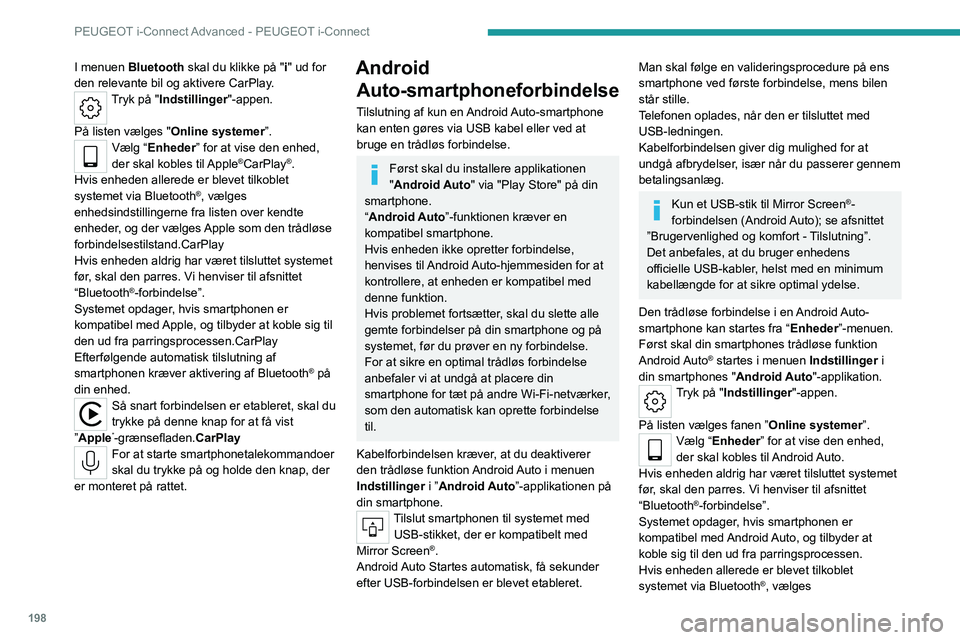
198
PEUGEOT i-Connect Advanced - PEUGEOT i-Connect
I menuen Bluetooth skal du klikke på "i" ud for
den relevante bil og aktivere CarPlay.
Tryk på "Indstillinger "-appen.
På listen vælges " Online systemer”.
Vælg “Enheder” for at vise den enhed,
der skal kobles til Apple®CarPlay®.
Hvis enheden allerede er blevet tilkoblet
systemet via
Bluetooth
®, vælges
enhedsindstillingerne fra listen over kendte
enheder, og der vælges Apple som den trådløse
forbindelsestilstand.CarPlay
Hvis enheden aldrig har været tilsluttet systemet
før, skal den parres. Vi henviser til afsnittet
“Bluetooth
®-forbindelse”.
Systemet opdager, hvis smartphonen er
kompatibel med Apple, og tilbyder at koble sig til
den ud fra parringsprocessen.CarPlay
Efterfølgende automatisk tilslutning af
smartphonen kræver aktivering af Bluetooth
® på
din enhed.
Så snart forbindelsen er etableret, skal du
trykke på denne knap for at få vist
”Apple
”-grænsefladen. CarPlayFor at starte smartphonetalekommandoer
skal du trykke på og holde den knap, der
er monteret på rattet.
Android Auto-smartphoneforbindelse
Tilslutning af kun en Android Auto-smartphone
kan enten gøres via USB kabel eller ved at
bruge en trådløs forbindelse.
Først skal du installere applikationen
"Android Auto" via "Play Store" på din
smartphone.
“Android Auto”-funktionen kræver en
kompatibel smartphone.
Hvis enheden ikke opretter forbindelse,
henvises til Android Auto-hjemmesiden for at
kontrollere, at enheden er kompatibel med
denne funktion.
Hvis problemet fortsætter, skal du slette alle
gemte forbindelser på din smartphone og på
systemet, før du prøver en ny forbindelse.
For at sikre en optimal trådløs forbindelse
anbefaler vi at undgå at placere din
smartphone for tæt på andre Wi-Fi-netværker,
som den automatisk kan oprette forbindelse
til.
Kabelforbindelsen kræver, at du deaktiverer
den trådløse funktion Android Auto i menuen
Indstillinger i ”Android Auto”-applikationen på
din smartphone.
Tilslut smartphonen til systemet med USB-stikket, der er kompatibelt med
Mirror Screen
®.
Android Auto Startes automatisk, få sekunder
efter USB-forbindelsen er blevet etableret.
Man skal følge en valideringsprocedure på ens
smartphone ved første forbindelse, mens bilen
står stille.
Telefonen oplades, når den er tilsluttet med
USB-ledningen.
Kabelforbindelsen giver dig mulighed for at
undgå afbrydelser, især når du passerer gennem
betalingsanlæg.
Kun et USB-stik til Mirror Screen®-
forbindelsen (Android Auto); se afsnittet
”Brugervenlighed og komfort - Tilslutning”.
Det anbefales, at du bruger enhedens
officielle USB-kabler, helst med en minimum
kabellængde for at sikre optimal ydelse.
Den trådløse forbindelse i en Android Auto-
smartphone kan startes fra “Enheder”-menuen.
Først skal din smartphones trådløse funktion
Android Auto
® startes i menuen Indstillinger i
din smartphones " Android Auto"-applikation.
Tryk på "Indstillinger "-appen.
På listen vælges fanen ” Online systemer”.
Vælg “Enheder” for at vise den enhed,
der skal kobles til Android Auto.
Hvis enheden aldrig har været tilsluttet systemet
før, skal den parres. Vi henviser til afsnittet
“Bluetooth
®-forbindelse”.
Systemet opdager, hvis smartphonen er
kompatibel med Android Auto, og tilbyder at
koble sig til den ud fra parringsprocessen.
Hvis enheden allerede er blevet tilkoblet
systemet via
Bluetooth
®, vælges
Page 201 of 244
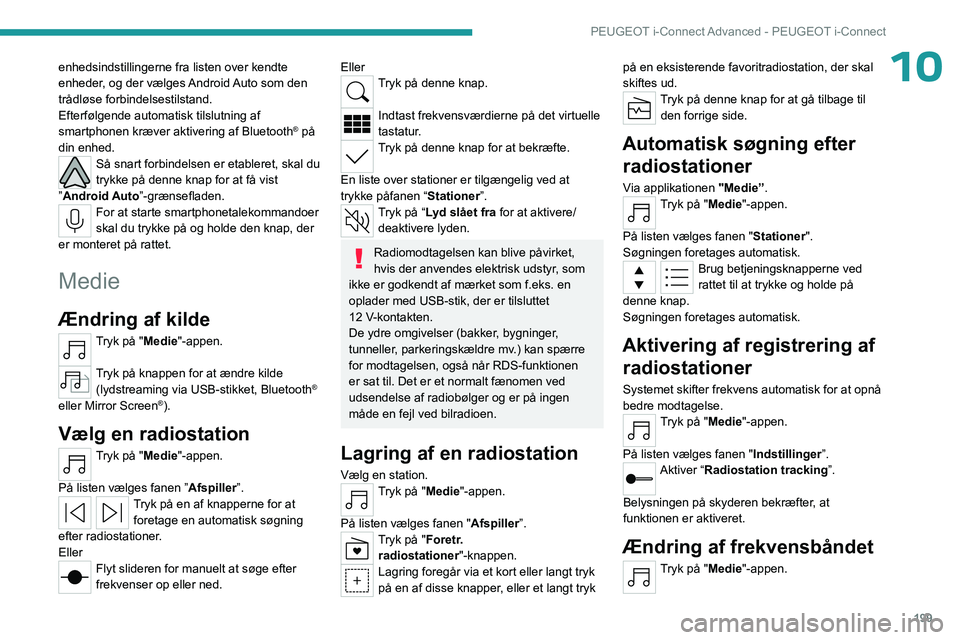
199
PEUGEOT i-Connect Advanced - PEUGEOT i-Connect
10enhedsindstillingerne fra listen over kendte
enheder, og der vælges Android Auto som den
trådløse forbindelsestilstand.
Efterfølgende automatisk tilslutning af
smartphonen kræver aktivering af Bluetooth
® på
din enhed.
Så snart forbindelsen er etableret, skal du
trykke på denne knap for at få vist
”Android Auto”-grænsefladen.
For at starte smartphonetalekommandoer
skal du trykke på og holde den knap, der
er monteret på rattet.
Medie
Ændring af kilde
Tryk på "Medie"-appen.
Tryk på knappen for at ændre kilde (lydstreaming via USB-stikket, Bluetooth®
eller Mirror Screen®).
Vælg en radiostation
Tryk på "Medie"-appen.
På listen vælges fanen ” Afspiller”.
Tryk på en af knapperne for at
foretage en automatisk søgning
efter radiostationer.
Eller
Flyt slideren for manuelt at søge efter
frekvenser op eller ned.
EllerTryk på denne knap.
Indtast frekvensværdierne på det virtuelle
tastatur.
Tryk på denne knap for at bekræfte.
En liste over stationer er tilgængelig ved at
trykke påfanen “Stationer”.
Tryk på “Lyd slået fra for at aktivere/ deaktivere lyden.
Radiomodtagelsen kan blive påvirket,
hvis der anvendes elektrisk udstyr, som
ikke er godkendt af mærket som f.eks. en
oplader med USB-stik, der er tilsluttet
12
V-kontakten.
De ydre omgivelser (bakker, bygninger,
tunneller, parkeringskældre mv.) kan spærre
for modtagelsen, også når RDS-funktionen
er sat til. Det er et normalt fænomen ved
udsendelse af radiobølger og er på ingen
måde en fejl ved bilradioen.
Lagring af en radiostation
Vælg en station.Tryk på "Medie"-appen.
På listen vælges fanen " Afspiller”.
Tryk på "Foretr.
radiostationer"-knappen.
Lagring foregår via et kort eller langt tryk
på en af disse knapper , eller et langt tryk på en eksisterende favoritradiostation, der skal
skiftes ud.
Tryk på denne knap for at gå tilbage til
den forrige side.
Automatisk søgning efter radiostationer
Via applikationen "Medie”.Tryk på "Medie"-appen.
På listen vælges fanen " Stationer".
Søgningen foretages automatisk.
Brug betjeningsknapperne ved
rattet til at trykke og holde på
denne knap.
Søgningen foretages automatisk.
Aktivering af registrering af radiostationer
Systemet skifter frekvens automatisk for at opnå
bedre modtagelse.
Tryk på "Medie"-appen.
På listen vælges fanen " Indstillinger”.
Aktiver “Radiostation tracking”.
Belysningen på skyderen bekræfter, at
funktionen er aktiveret.
Ændring af frekvensbåndet
Tryk på "Medie"-appen.
Page 202 of 244
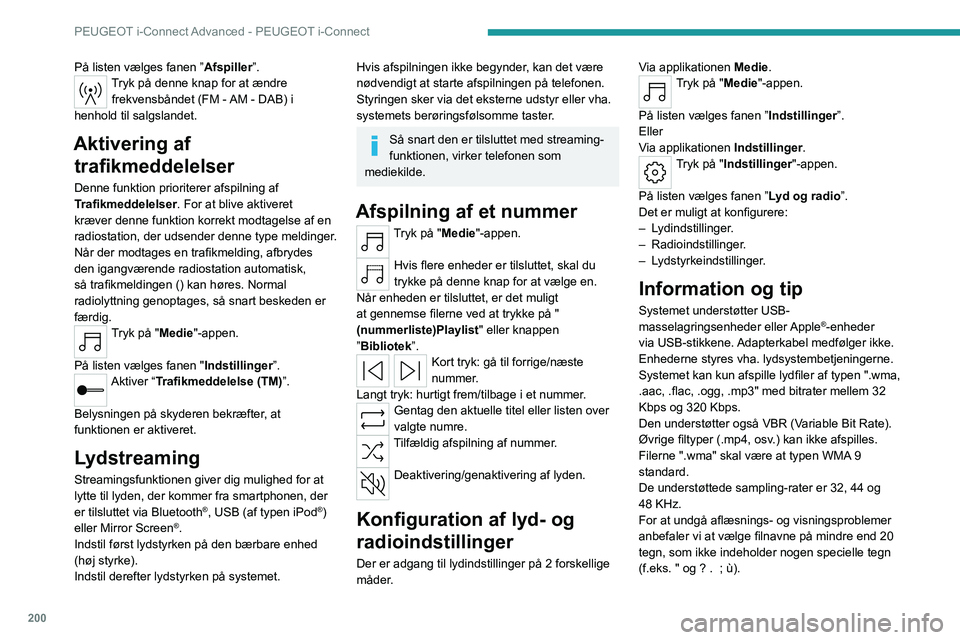
200
PEUGEOT i-Connect Advanced - PEUGEOT i-Connect
På listen vælges fanen ”Afspiller”.Tryk på denne knap for at ændre
frekvensbåndet (FM - AM - DAB) i
henhold til salgslandet.
Aktivering af trafikmeddelelser
Denne funktion prioriterer afspilning af
Trafikmeddelelser. For at blive aktiveret
kræver denne funktion korrekt modtagelse af en
radiostation, der udsender denne type meldinger.
Når der modtages en trafikmelding, afbrydes
den igangværende radiostation automatisk,
så trafikmeldingen () kan høres. Normal
radiolyttning genoptages, så snart beskeden er
færdig.
Tryk på "Medie"-appen.
På listen vælges fanen " Indstillinger”.
Aktiver “Trafikmeddelelse (TM)”.
Belysningen på skyderen bekræfter, at
funktionen er aktiveret.
Lydstreaming
Streamingsfunktionen giver dig mulighed for at
lytte til lyden, der kommer fra smartphonen, der
er tilsluttet via Bluetooth
®, USB (af typen iPod®)
eller Mirror Screen®.
Indstil først lydstyrken på den bærbare enhed
(høj styrke).
Indstil derefter lydstyrken på systemet.
Hvis afspilningen ikke begynder, kan det være
nødvendigt at starte afspilningen på telefonen.
Styringen sker via det eksterne udstyr eller vha.
systemets berøringsfølsomme taster.
Så snart den er tilsluttet med streaming-
funktionen, virker telefonen som
mediekilde.
Afspilning af et nummer
Tryk på "Medie"-appen.
Hvis flere enheder er tilsluttet, skal du
trykke på denne knap for at vælge en.
Når enheden er tilsluttet, er det muligt
at gennemse filerne ved at trykke på "
(nummerliste)Playlist" eller knappen
”Bibliotek”.
Kort tryk: gå til forrige/næste
nummer.
Langt tryk: hurtigt frem/tilbage i et nummer.
Gentag den aktuelle titel eller listen over
valgte numre.
Tilfældig afspilning af nummer.
Deaktivering/genaktivering af lyden.
Konfiguration af lyd- og
radioindstillinger
Der er adgang til lydindstillinger på 2 forskellige
måder. Via applikationen
Medie.
Tryk på "Medie"-appen.
På listen vælges fanen ” Indstillinger”.
Eller
Via applikationen Indstillinger.
Tryk på "Indstillinger "-appen.
På listen vælges fanen ” Lyd og radio”.
Det er muligt at konfigurere:
–
Lydindstillinger.
–
Radioindstillinger.
–
Lydstyrkeindstillinger.
Information og tip
Systemet understøtter USB-
masselagringsenheder eller Apple®-enheder
via
USB-stikkene. Adapterkabel medfølger ikke.
Enhederne styres vha. lydsystembetjeningerne.
Systemet kan kun afspille lydfiler af typen ".wma,
.aac, .flac, .ogg, .mp3" med bitrater mellem 32
Kbps og 320 Kbps.
Den understøtter også VBR (Variable Bit Rate).
Øvrige filtyper (.mp4, osv.) kan ikke afspilles.
Filerne ".wma" skal være at typen WMA 9
standard.
De understøttede sampling-rater er 32, 44 og
48 KHz.
For at undgå aflæsnings- og visningsproblemer
anbefaler vi at vælge filnavne på mindre end 20
tegn, som ikke indeholder nogen specielle tegn
(f.eks. " og ? .
; ù).